![]()
![]()
Основы Blender v.2.42a ![]()
![]()
![]()
Глава 6 : Настройки Окружения
Использование Цвета, Звезд и Тумана
Вы сделали очень красивую сцену со скульптурой (sculpture.blend), но ей не хватает красивого заднего фона. В зависимости от версии Blender, которую Вы используете, на вашем отренндеренном изображении будет либо синий, либо черный задний фон. Это связано с тем,что некоторые рание версии Blender при запуске не имеют созданного по-умолчанию окружения, поэтому у них черный фон, в новых же версиях при запуске создается стандартное окружение, поэтому при рендере мы видим синий задний фон.
Blender предоставляет вам несколько основных типов настроек Окружения. Вы можете управлять цветами в верхней и нижней части фона (Зенит и Горизонт), добавлять звезды, туман, облака и конечно же использовать в качестве фона свое изображение формата .jpg. Для создания Окружения перейдите к кнопкам редактирования Окружения:

Если в Вашей сцене нет Окружения добавьте его, нажав на кнопочку со стрелками и выбрав в появившемся списке "Add New".
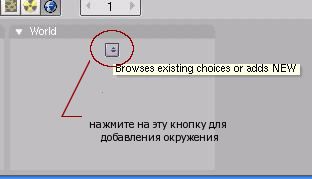
У вас теперь появилось стандартное Окружение с синим горизонтом и черным зенитом. Отрендерите Вашу сцену, нажав кнопку F12. Вы можете изменить некоторые основные настойки в панели Кнопок Окружения. Смотрите пример настроек:

HoR, HoG, HoB - настройки цвета нижней части фона (горизонта).
ZeR, ZeG, ZeB - настройки цвета верхней части фона (зенита).
Stars - Этой опцией вы можете создавать звезды в вашей сцене. Также вы можете настраивать растояние между звездами и их размер.
Mist - Используется для добавления тумана в сцену.
AmbR, AmbG, AmbB - Настройки окружающего света.
Туман
Для того, что бы добавить туман в Вашу сцену, Вы должны сначала настроить цвет Зенита и Горизонта (бегунки HoR, HoG, HoB - для горизонта и ZeR, ZeG, ZeB - для зенита). Сделайте средний серый цвет реального тумана. Теперь нажмите на кнопку "Mist", а затем отрегулируйте значения Sta (расстояния действия эффекта от камеры) и Di (густота тумана). Вы так же можете настраивать значение High - регулируя высоту тумана.

![]()
![]()
![]() Совет
Совет![]()
Если вы создали туман и на отрендеренном его не видно, значит у Вас настроено слишком большое значение Di.
Звезды
Для того, что бы использовать Звезды в своей сцене, вам необходимо сначала настроить цвет Зенита и Горизонта ближе к черному. Нажмите кнопку Stars, затем отрегулируйте значения StarDist (растояние между звездами) и MinDist (минимальная дистанция действия эффекта относительно камеры). Вы можете так же настраивать Size (размер звезд) и Colnoise (случайного добавления оттенка к звездам).
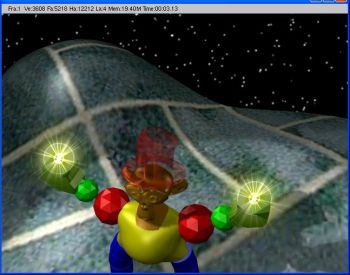
![]()
![]()
![]() Совет
Совет![]()
Помните, что вы создаете бесконечное звездное 3D пространство и если вы установите слишком маленькое растояние между звездами, это может привести к слишком длительному просчету компьютера огромного количества звезд
![]()
![]()
![]()
Основы Blender v.2.42a ![]()
![]()
назад ![]()
Оглавление ![]()
вперед